Como adicionar legendas a imagens no PowerPoint
É possível usar o PowerPoint para várias coisas que não precisam ser usadas em uma apresentação. Por exemplo, se você quiser adicionar uma legenda a uma foto engraçada que está adormecida em seu disco rígido, não há necessidade de iniciar um editor de imagens.
Em mais de uma maneira, o PowerPoint é mais do que capaz de fazer o trabalho, portanto, é altamente recomendável.
Como adicionar legendas(Captions) a imagens(Pictures) no PowerPoint
Agora, este artigo explicará em detalhes como adicionar legendas a imagens no PowerPoint . Quando terminar de ler, você deve ser um especialista em adicionar legendas com facilidade e em tempo recorde.
- Insira sua imagem no programa
- Inserir uma caixa de texto na imagem
- Adicionar texto à caixa de texto
Vamos falar sobre isso com mais detalhes.
1[ Insira(Insert) sua imagem no programa

OK, então a primeira coisa que você deve fazer aqui é inserir a imagem em um slide do PowerPoint . Podemos fazer isso arrastando a foto para a área ou clicando em Insert > Pictures e, em seguida, selecione uma das seguintes opções:
- Seu dispositivo local
- Banco de imagens
- Imagens on-line
A partir daí, selecione a imagem ou imagens que deseja adicionar e pressione o botão OK para que elas apareçam no slide.
2] Insira uma caixa de texto na imagem
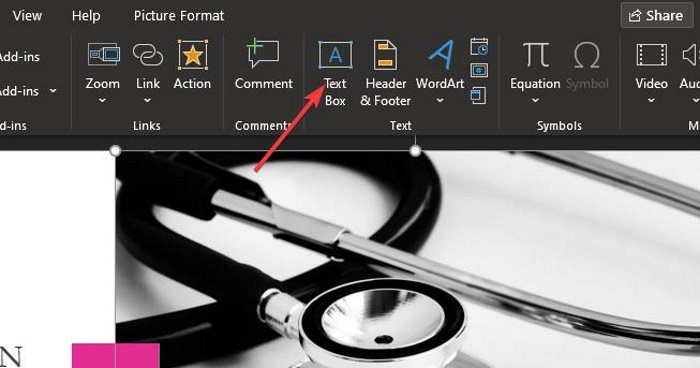
O próximo passo é adicionar uma caixa de texto à área onde você deseja adicionar a legenda. Isso é bastante simples de ser feito, então vamos falar sobre isso agora.
Antes de adicionar sua legenda, clique na imagem preferida e selecione a guia Inserir mais uma vez. (Insert)A partir daí, clique em Caixa de texto(Text Box) .
Leia(Read) : Como adicionar uma marca d'água a slides do PowerPoint(How to add a watermark to PowerPoint slides) .
3] Adicione texto à caixa de texto
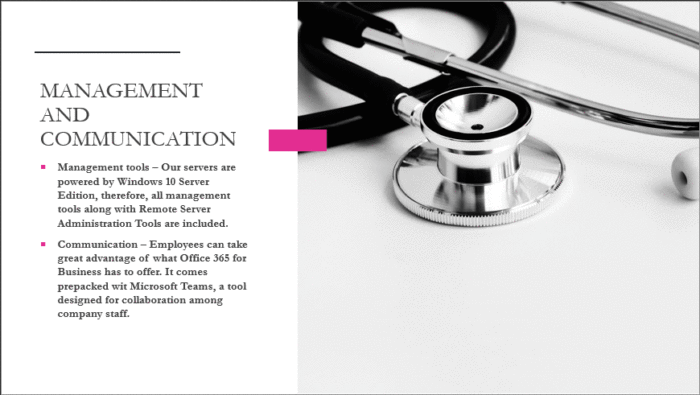
Depois de selecionar a opção Caixa de texto(Text Box) , agora é hora de criar a caixa na imagem. Normalmente, as legendas são colocadas na parte inferior e acima da imagem, portanto, desenhe a caixa acima, abaixo ou em qualquer lugar que faça sentido para sua apresentação.
Quando a caixa estiver completa, basta escrever a legenda dentro da caixa. Quando terminar, redimensione a caixa, se necessário, e é isso para criar legendas em imagens no PowerPoint .
É isso!
Related posts
Como borrar uma foto no PowerPoint
Excel, Word or PowerPoint não pôde começar a última vez
Como vincular um PowerPoint presentation a outro
PowerPoint não está respondendo, congelamento, enforcamento ou parou de funcionar
Como vincular elementos, Content or Objects para um PowerPoint slide
Como usar Presenter Coach em Microsoft PowerPoint Online
Como criar um Design Preset ou um tema em PowerPoint
Best grátis PowerPoint Templates para Teachers
Como criar e usar Progress Bar em PowerPoint
Como dividir uma imagem em pedaços no PowerPoint
Como começar Word, Excel, PowerPoint, Outlook em Safe Mode
Como criar um Org chart no PowerPoint
Como fazer um Mind Map em Microsoft PowerPoint
Como criar um picture frame animado no PowerPoint
Como criar e inserir um Pyramid em PowerPoint
Como habilitar e mesclar Shapes em PowerPoint
Como adicionar um Callout em PowerPoint Slide
Como mudar o Slide size and orientation no PowerPoint
Como corrigir o PowerPoint não pode salvar file error
Como adicionar Audio ao PowerPoint
